Die Wartung der von Ihnen erstellten Website ist ein kontinuierlicher Prozess, bei dem Plugins und Themes aktualisiert, Layouts neu gestaltet, problematische Codesegmente behoben und viele andere Aufgaben durchgeführt werden. Glücklicherweise verfügt WordPress über einen eigenen Wartungsmodus, den Sie einfach einschalten können, um Besuchern eine Nachricht anzuzeigen, dass Ihre Website wegen Wartungsarbeiten nicht verfügbar ist.
Aber wie schalten Sie diesen Modus ein? Welche häufigen Probleme können bei der Verwendung dieses Modus auftreten (und wie beheben Sie diese)? Wie schalten Sie ihn wieder aus?
Keine Sorge! In diesem Artikel beantworten wir all diese Fragen und erklären ausführlich, was der Wartungsmodus ist. Wenn Sie mehr über diese wunderbare WordPress-Funktion erfahren möchten, lesen Sie weiter!
Was ist der WordPress-Wartungsmodus?

Wie bereits erwähnt, ist der Wartungsmodus von WordPress eine Möglichkeit, Besucher daran zu hindern, auf Ihre Website zuzugreifen, während Sie sie aktualisieren. Wenn sie Ihre Website während des Wartungsmodus besuchen, wird ihnen lediglich eine Fehlermeldung angezeigt, dass die Website nicht verfügbar ist.
Sie können diese Nachricht so konfigurieren, dass sie alles enthält, was Sie möchten, z.B. eine geschätzte Zeit bis zur Fertigstellung oder eine kurze Zusammenfassung, warum die Website nicht verfügbar ist.
Website-Betreiber verwenden den Wartungsmodus in der Regel für folgende Zwecke:
- Für… allgemeine Wartung! Der Wartungsmodus wird normalerweise für, nun ja, allgemeine Wartungsarbeiten verwendet. Wenn Sie beispielsweise einige Plugins aktualisieren oder einfache Änderungen am Layout einer oder mehrerer Seiten vornehmen müssen, können Sie Ihre Website in den Wartungsmodus versetzen, um zu vermeiden, dass Besucher etwas Unschönes sehen, wie z.B. ein vorläufiges Layout.
- Um einen schlechten Eindruck bei Besuchern zu vermeiden Wenn Sie beispielsweise ein Website-Neuling sind, haben Sie vielleicht gerade in aller Eile Ihre erste Website eingerichtet, und sie wird wahrscheinlich ein Durcheinander sein: Sie könnte voller defekter Links, fehlender Bilder und problematischem Code sein. Daher wäre es besser, sie im Wartungsmodus zu belassen, während Sie diese Probleme beheben, um zu vermeiden, dass Besucher einen schlechten Eindruck bekommen, bevor Ihre Website (wirklich) fertig ist.
- Website-Sicherheit Schließlich können Sie den Wartungsmodus verwenden, um Ihre WordPress-Website zu sichern. Wenn Ihre Website kürzlich gehackt wurde, möchten Sie möglicherweise Ihre Website sowie ihre Links und Code durchkämmen, um sicherzustellen, dass Sie alle Sicherheitsprobleme behoben haben. Sie möchten schließlich nicht, dass Ihre Besucher auf einen kompromittierten Link klicken, der einen Trojaner herunterlädt. Mit dem Wartungsmodus können Sie Ihre Website sperren, während Sie Sicherheitslücken schließen. Weitere WordPress-Website-Sicherheitstipps finden Sie hier.
3 Möglichkeiten, den Wartungsmodus in WordPress zu aktivieren
Jetzt, da Sie wissen, was der Wartungsmodus ist und wofür er verwendet wird, fragen Sie sich vielleicht, wie Sie diese praktische Funktion für Ihre Website nutzen können. Wir werden drei verschiedene Methoden zur Aktivierung des Wartungsmodus besprechen:
- Über das Hostinger hPanel Dashboard
- Über die .htaccess-Datei
- Über ein Plugin
Fangen wir an!
1. Über hPanel (nur Hostinger)
Wenn Sie sich bei Hostinger angemeldet haben (wir können es Ihnen nicht verübeln, es ist schließlich einer der besten WordPress-Hosts), haben Sie Glück – der Wartungsmodus für Ihre Website ist so einfach zu aktivieren wie das Einloggen in Ihr hPanel-Dashboard und das Umschalten eines Schalters:
Loggen Sie sich zunächst in hPanel ein. Navigieren Sie dann zu „WordPress Dashboard“ und klicken Sie auf „Core“. Klicken Sie in den angezeigten Optionen auf die Schiebetaste rechts neben „Wartungsmodus“.
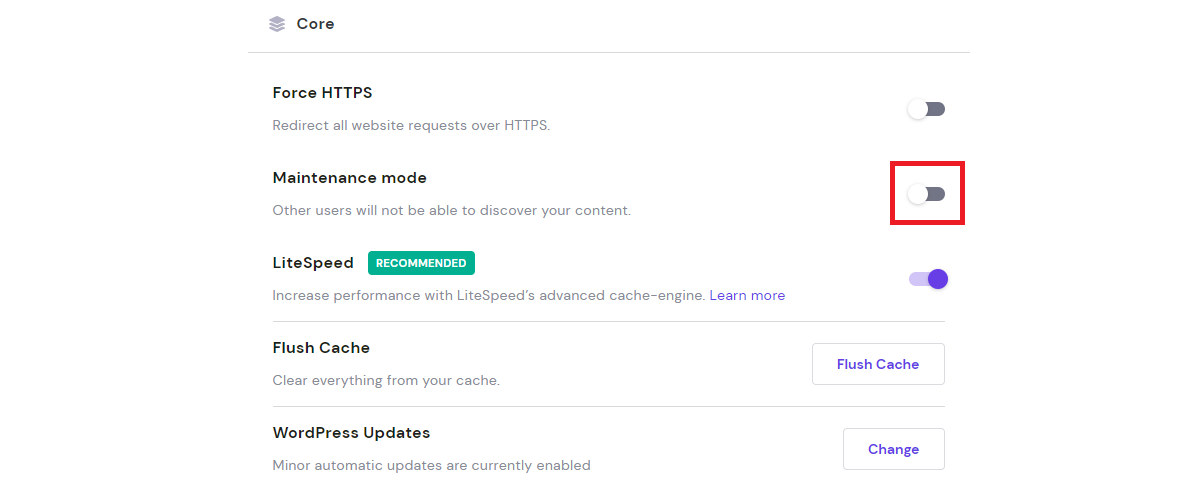
Sobald Sie das getan haben, sind Sie fertig! Ihre Website befindet sich jetzt im Wartungsmodus.
Diese Methode hat jedoch einen Nachteil: Sie können die Nachricht, die für Besucher Ihrer Website angezeigt wird, nicht anpassen. Stattdessen werden sie nur mit der folgenden unveränderlichen Nachricht begrüßt:
„Kurzzeitig nicht verfügbar wegen geplanter Wartung. Schauen Sie in einer Minute wieder vorbei.“
2. Über die .htaccess-Datei
Wir werden auch Hostinger für diese Methode verwenden.
Melden Sie sich zunächst bei hPanel an und klicken Sie auf „Dateimanager“. Öffnen Sie im angezeigten Fenster das Verzeichnis „public_html“.
Erstellen Sie in diesem Verzeichnis eine „maintenance.html“-Datei, die die Nachricht enthält, die Sie anzeigen möchten, wenn sich Ihre Website im Wartungsmodus befindet. Sie können diese Datei nach Belieben in HTML codieren und Anpassungen an der Nachricht vornehmen.
Suchen Sie als Nächstes die .htaccess-Datei im Verzeichnis „public_html“.
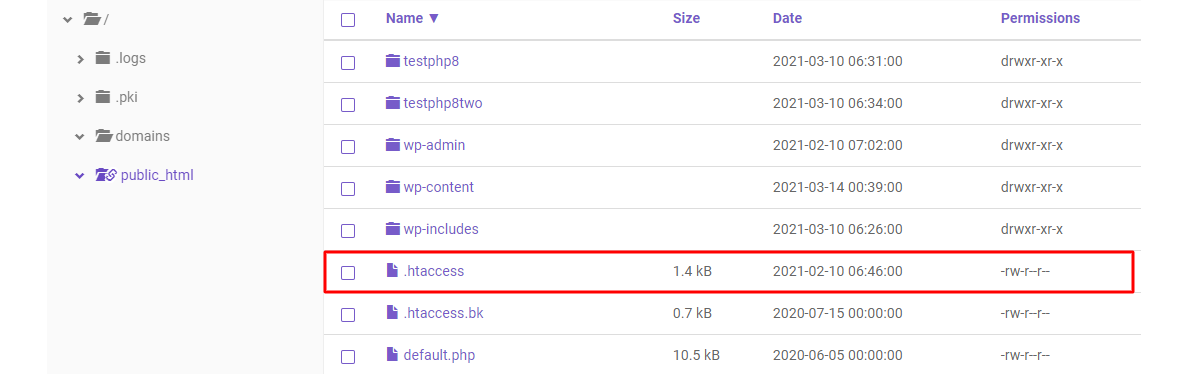
Beachten Sie! Bevor Sie Änderungen an dieser Datei vornehmen, empfehlen wir dringend, eine Sicherungskopie zu erstellen, da dies eine der Kerndateien Ihrer Website ist. Wenn Sie den Code irgendwie durcheinander bringen, können Sie mit dieser Sicherung Ihre Website auf den vorherigen Zustand zurücksetzen.
Klicken Sie mit der rechten Maustaste auf .htaccess und wählen Sie „Bearbeiten“. Um eine Sicherungskopie zu erstellen, kopieren Sie einfach den gesamten Inhalt der .htaccess-Datei und fügen Sie ihn in eine neue Datei ein, die Sie „.htaccess_backup“ oder ähnlich nennen können.
Fügen Sie nun das folgende Codeschnipsel am Ende der ursprünglichen .htaccess-Datei hinzu:
RewriteEngine On
RewriteBase /
RewriteCond %{REQUEST_URI} !^/maintenance\.html$
RewriteRule ^(.*)$ https://example.com/maintenance.html [R=307,L]
Alle Besucher Ihrer Website werden zur „maintenance.html“-Seite weitergeleitet, die die von Ihnen in HTML erstellte Nachricht anzeigt.
3. Über ein Plugin
Wenn Sie sich bei einem WordPress-Host angemeldet haben, der nicht Hostinger ist (oder Sie nicht mit einer Datei herumspielen möchten, die möglicherweise Ihre Website beschädigen könnte), können Sie einfach ein Plugin verwenden, um eine Wartungsseite für Ihre Website einzurichten. In diesem Beispiel verwenden wir das Plugin LightStart, um den Wartungsmodus einzurichten.
Sobald Sie LightStart installiert und aktiviert haben, navigieren Sie einfach zu „Einstellungen“ und klicken dann auf „LightStart“.
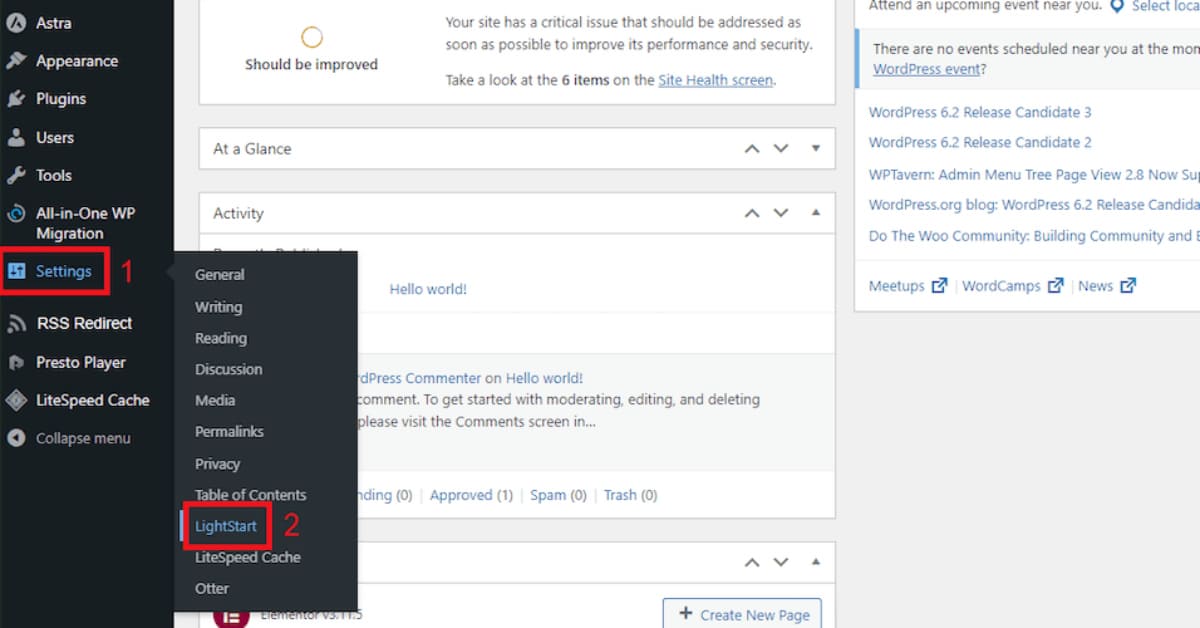
Sie können dann auf die Registerkarte „Design“ klicken, um Ihre Wartungsseite einzurichten. Wählen Sie einfach eine der zahlreichen Vorlagen von LightStart aus, indem Sie den Cursor über eine Vorlage bewegen und dann auf „Vorlage importieren“ klicken.
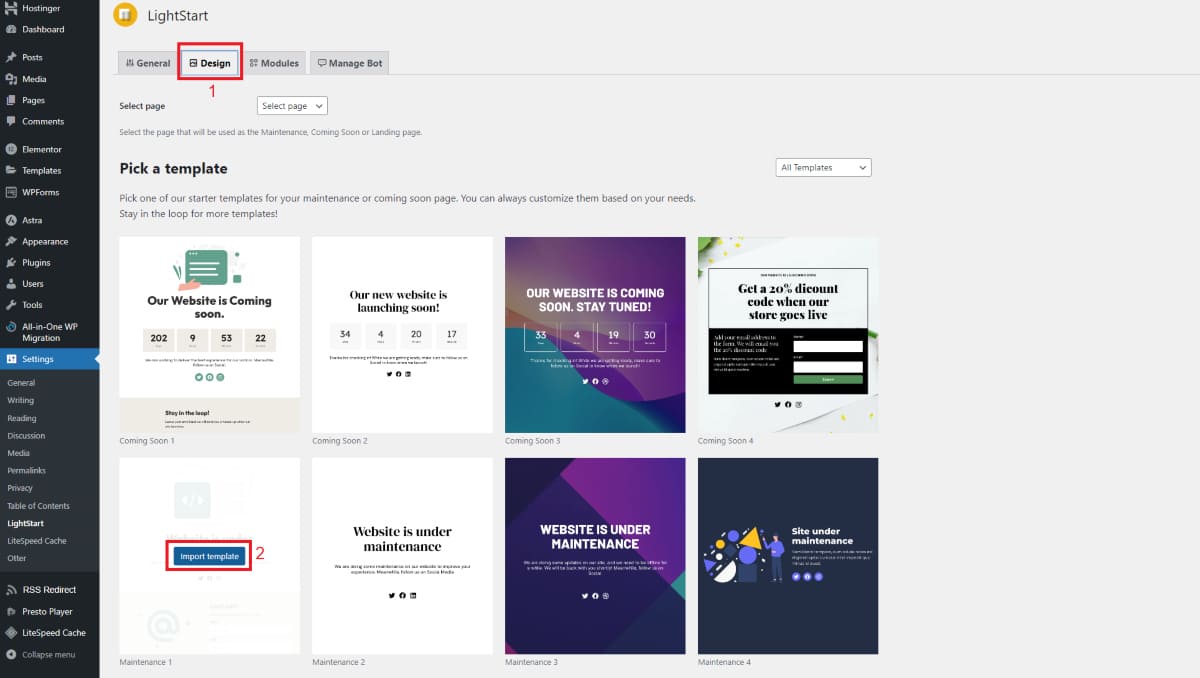
In dem kleinen Popup, das erscheint, können Sie „Zu den Einstellungen gehen“ wählen, wenn Sie Ihre Wartungsseite so schnell wie möglich einrichten möchten. Wenn Sie die Wartungsseite mit dem Seiteneditor bearbeiten möchten, können Sie auf die Option „Zur Seite gehen“ klicken.
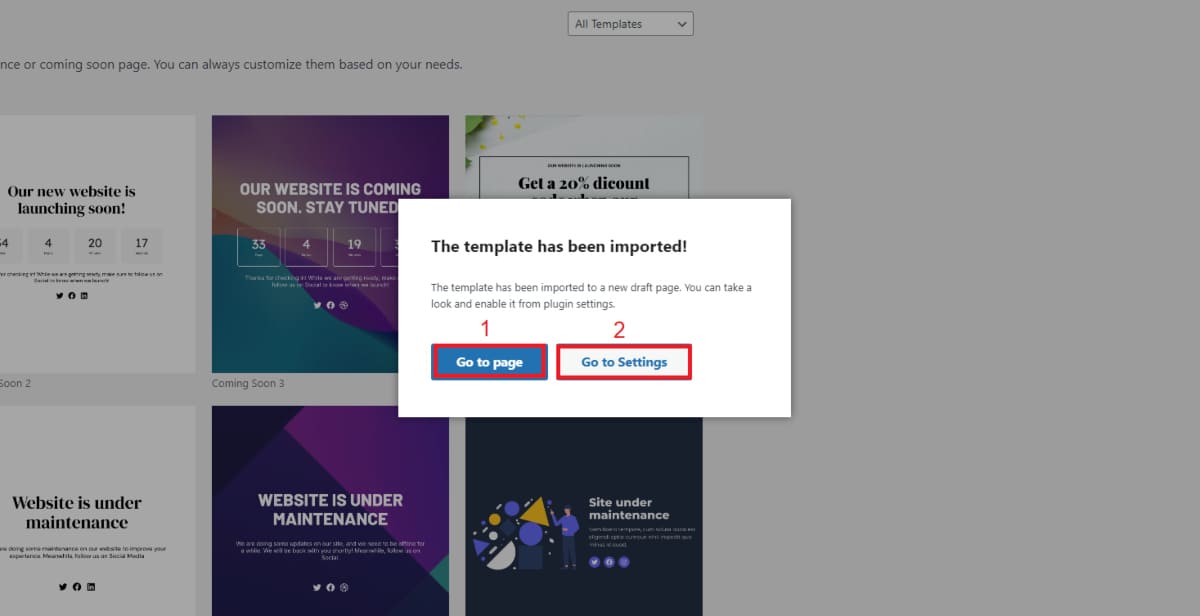
Die von Ihnen gewählte Vorlage wird automatisch als Wartungsseite Ihrer Website ausgewählt. Sie können die Wartungsseite jedoch einfach über die Registerkarte „Design“ in eine andere Seite ändern.

Sobald Sie Ihre Seiten nach Herzenslust angepasst haben, navigieren Sie zur Registerkarte „Allgemein“, klicken Sie auf „Aktiviert“ rechts neben „Status“, speichern Sie Ihre Änderungen, und Sie sind fertig. Ihre Website befindet sich jetzt im Wartungsmodus!
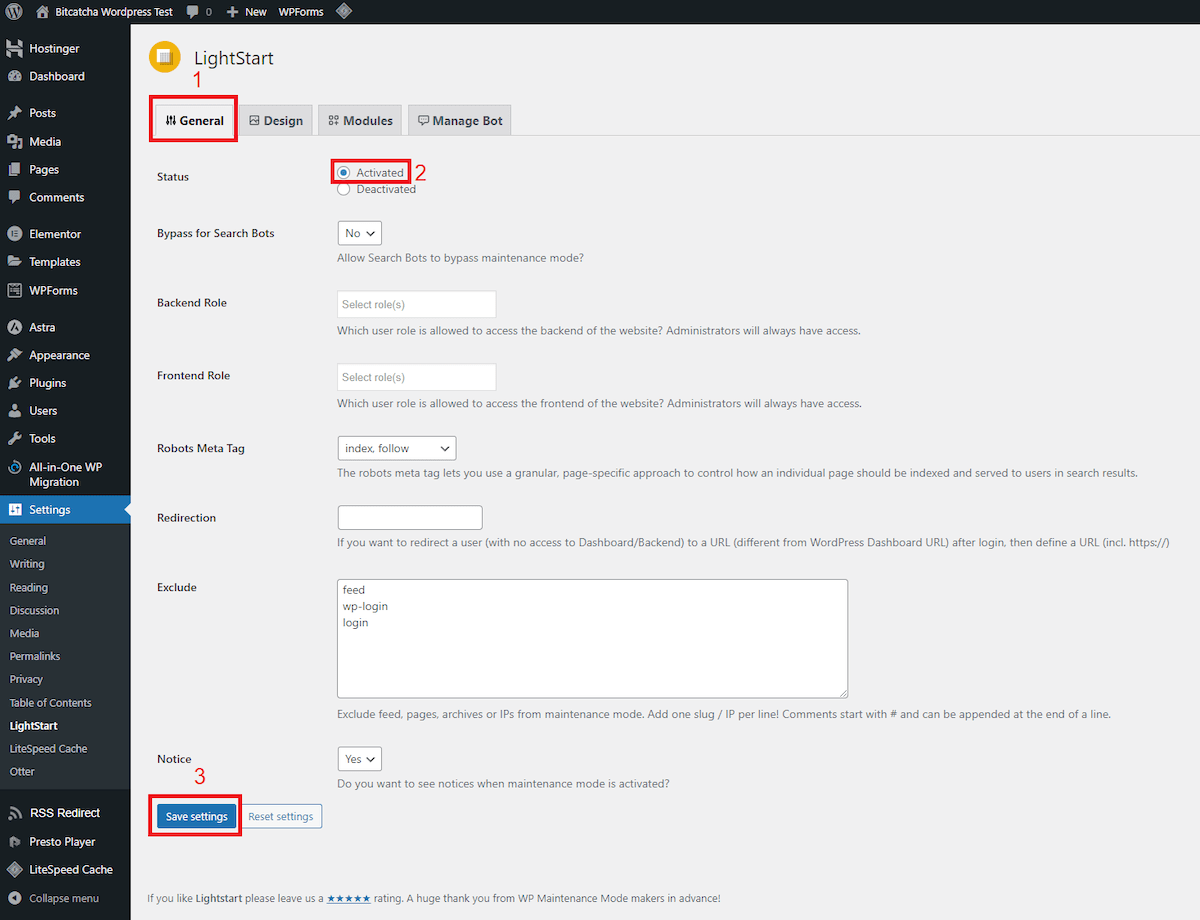
Wie deaktiviere ich den Wartungsmodus nach Abschluss der Wartung?
Nachdem Sie Ihre Websitewartung abgeschlossen haben und den Wartungsmodus Ihrer WordPress-Website ausschalten möchten, können Sie Folgendes für die von uns bereitgestellten Methoden tun:
1. Über hPanel
Um den Wartungsmodus zu deaktivieren, melden Sie sich bei hPanel an, gehen Sie zu „WordPress Dashboard“, klicken Sie erneut auf „Core“ und dann auf die Schiebetaste rechts neben „Wartungsmodus“.
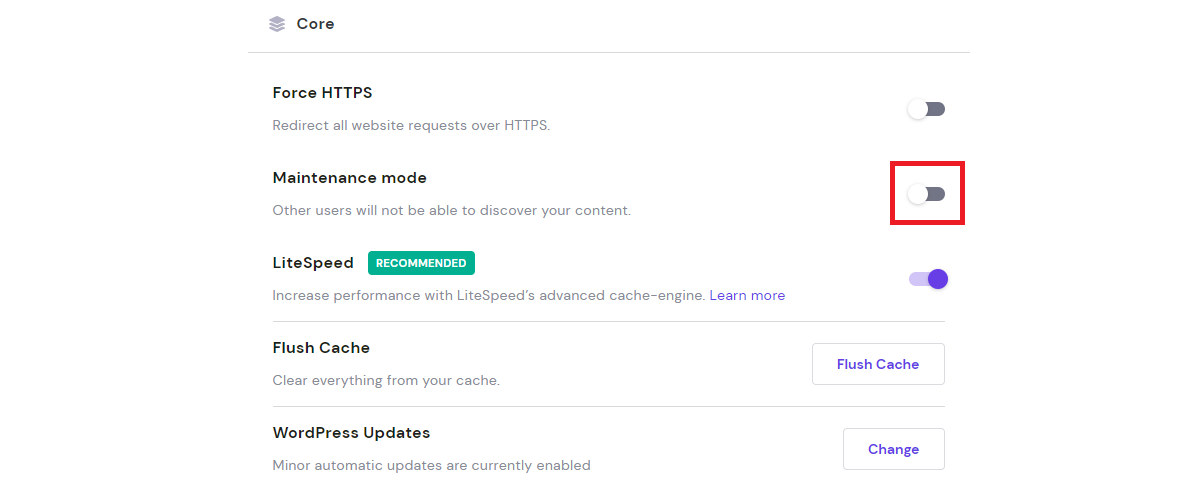
2. Über die .htaccess-Datei
Wenn Sie die .htaccess-Datei Ihrer Website bearbeitet haben, um den Wartungsmodus zu aktivieren, müssen Sie die folgenden Schritte ausführen, um ihn zu deaktivieren:
Melden Sie sich bei hPanel an und klicken Sie auf „Dateimanager“. Öffnen Sie im angezeigten Fenster das Verzeichnis „public_html“. Suchen Sie dann die .htaccess-Datei.
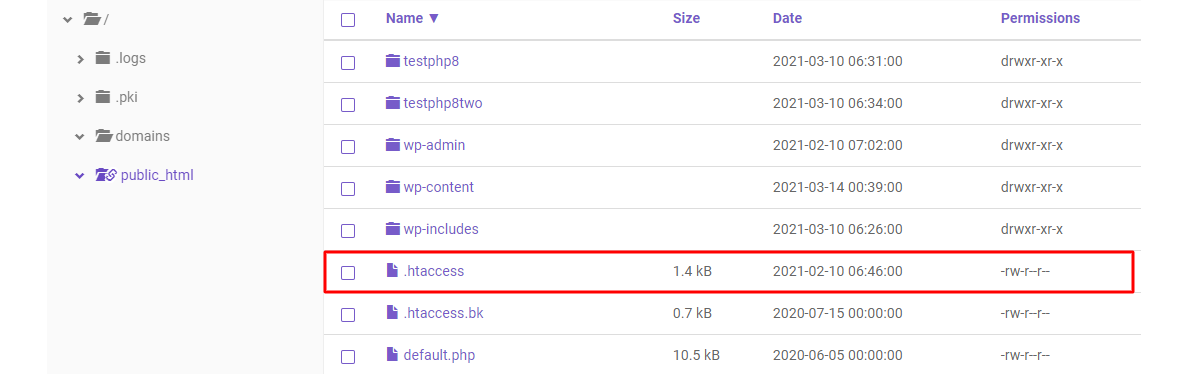
Klicken Sie mit der rechten Maustaste auf .htaccess und wählen Sie „Bearbeiten“. Löschen Sie dann den gesamten Code, den Sie zuvor hinzugefügt haben. Alternativ können Sie auch den gesamten Text aus der von Ihnen erstellten Sicherungsdatei kopieren und in diese Datei einfügen. Speichern Sie Ihre Änderungen, und das war’s – Sie haben den Wartungsmodus deaktiviert.
3. Über das LightStart-Plugin
Wenn Sie LightStart verwendet haben, um den Wartungsmodus zu aktivieren, können Sie einfach zu „Einstellungen“ navigieren und dann auf „LightStart“ klicken.
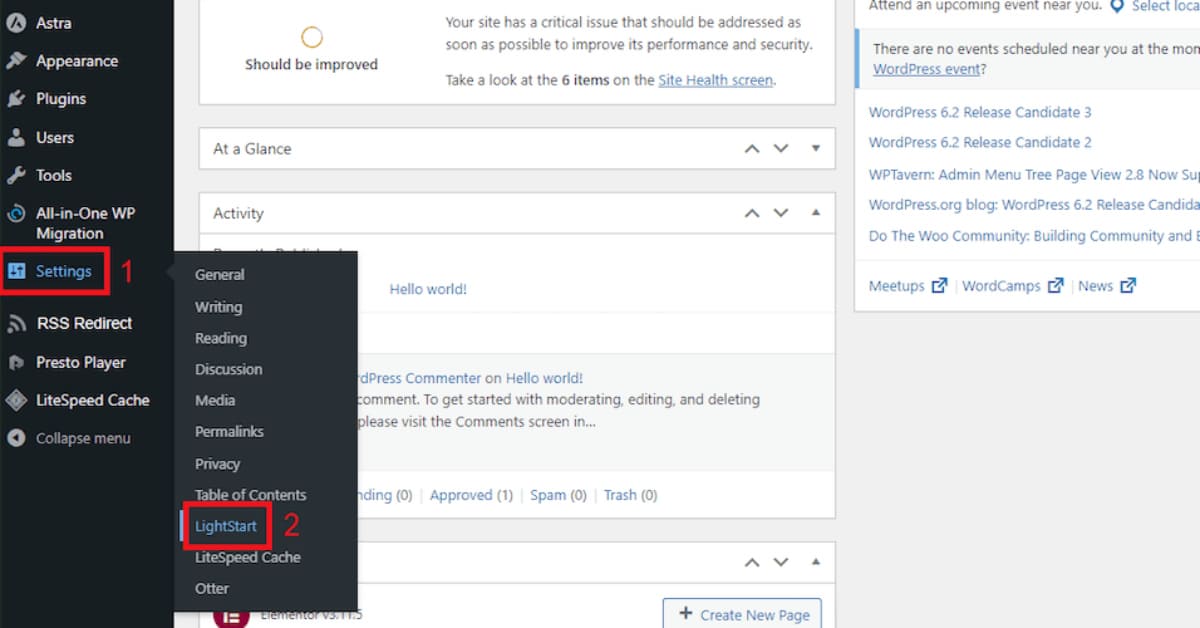
Im geöffneten Fenster navigieren Sie zur Registerkarte „Allgemein“, klicken Sie auf „Deaktiviert“ rechts neben „Status“ und speichern Sie Ihre Änderungen.
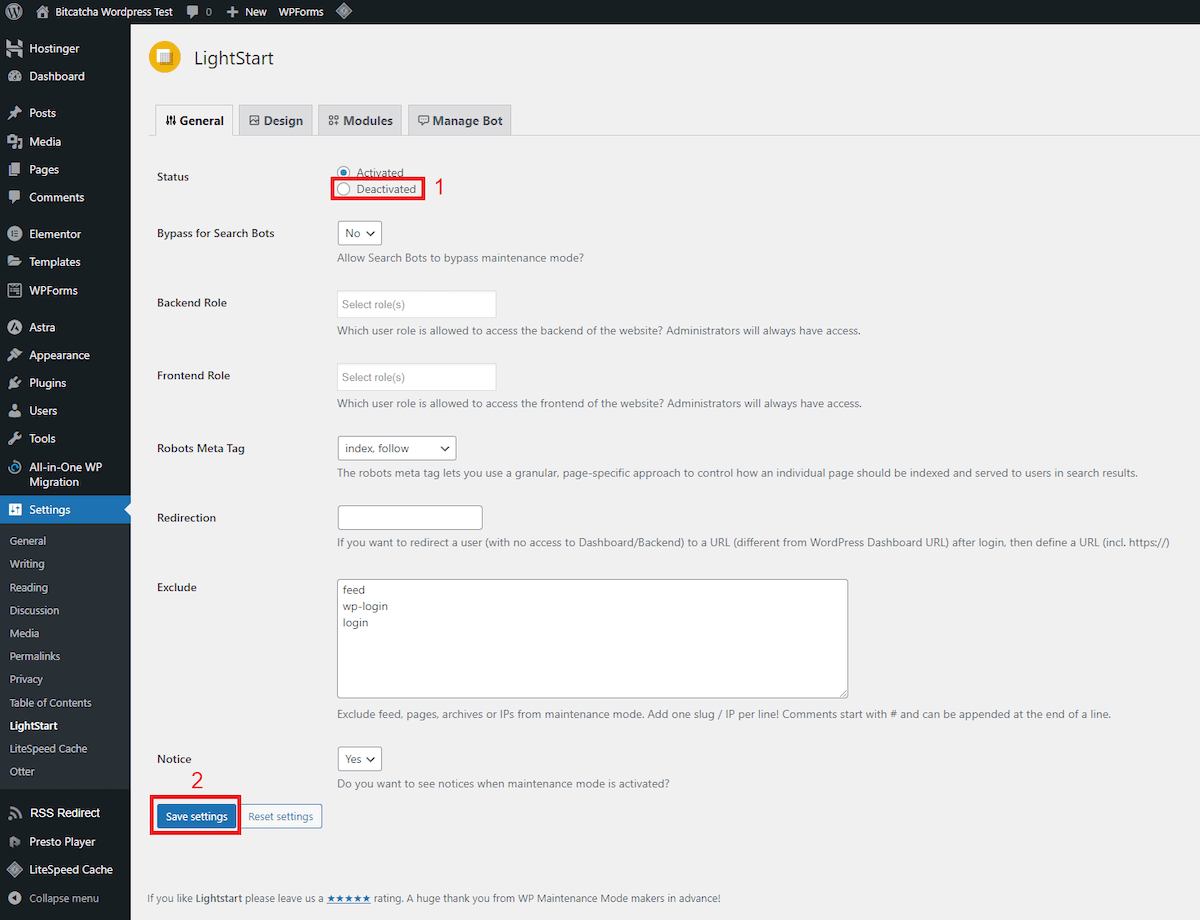
Wie behebe ich häufige Probleme im Wartungsmodus?
Wenn Sie in den Wartungsmodus wechseln, können verschiedene Probleme auftreten. In diesem Abschnitt werden wir zwei davon betrachten (und lösen):
1. Cache-Probleme
Oft sehen Benutzer möglicherweise eine zwischengespeicherte Version Ihrer Website (eine statische Kopie Ihrer Datei, die vorübergehend gespeichert ist). Diese Version zeigt möglicherweise keine der kürzlich vorgenommenen Änderungen an Ihrer Website an, wie z.B. die Aktivierung des Wartungsmodus.
Um dieses Problem zu lösen, können Sie einfach ein Plugin wie WP Rocket installieren, das Ihnen hilft, Ihre Website zu optimieren und den Cache Ihrer Website zu leeren. Dazu können Sie einfach zu „Einstellungen“ navigieren und dann auf „WP Rocket“ klicken.
Navigieren Sie im WP Rocket-Panel einfach zum Abschnitt „Schnellaktionen“ und klicken Sie auf die Schaltfläche „Cache leeren“.
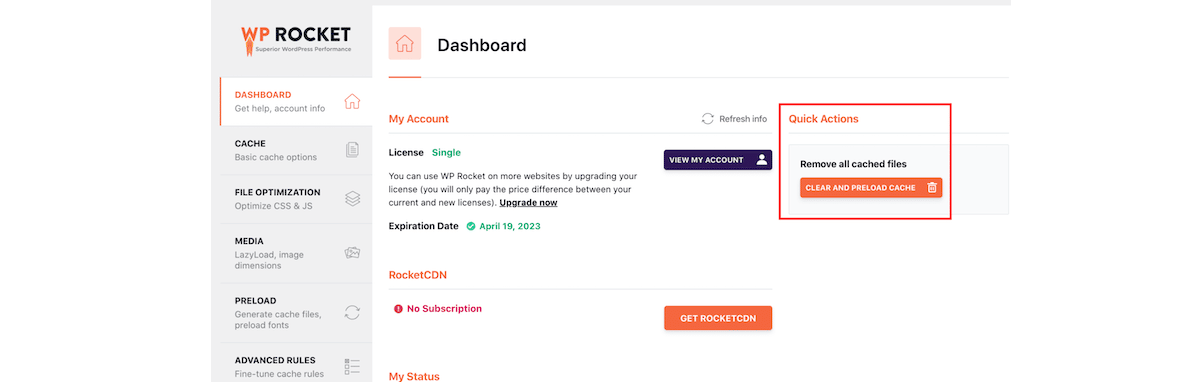
(Quelle: WP Rocket)
2. Im Wartungsmodus feststecken
Ein weiteres häufiges Problem ist, dass Ihre Website im Wartungsmodus stecken bleiben kann, was Sie auch daran hindern kann, sich in Ihre Website einzuloggen und den Wartungsmodus zu deaktivieren.
Um dieses Problem zu lösen, können Sie sich einfach über FTP in Ihre Website einloggen. Sobald Sie das getan haben, können Sie zum Stammverzeichnis Ihrer Website oder zum public_html-Ordner gehen (dieser Ordner enthält normalerweise die Datei wp-config.php). Sobald Sie sich im Stammverzeichnis befinden, können Sie die Wartungsdatei löschen.
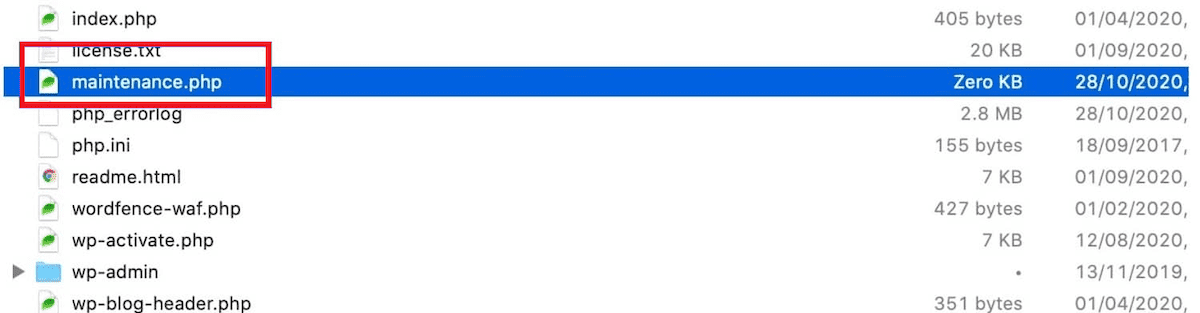
Sobald Sie diese Datei gelöscht haben, öffnen Sie Ihre Website erneut in Ihrem Browser (oder aktualisieren Sie sie, falls sie bereits geöffnet ist), und sie sollte wieder normal sein. Oh, und um sicherzugehen, sollten Sie auch Ihren Cache leeren (wie wir im vorherigen Abschnitt besprochen haben).
Wenn alles andere fehlschlägt, können Sie auch zurückgehen und Ihre Schritte nachverfolgen. Beispielsweise haben Sie möglicherweise vergessen, nach der Konfiguration Ihres Wartungsmodus-Plugins in Ihrem WordPress-Dashboard auf „Einstellungen speichern“ zu klicken – das passiert häufiger als Sie denken!
Eine gut gewartete Website ist eine glückliche Website
Der Wartungsmodus von WordPress ist ein großartiges Werkzeug, wenn Sie an Ihrer WordPress-Website arbeiten und sie vorübergehend abschalten müssen.
Schließlich ist es wahrscheinlich besser, Ihre Website für einen Tag herunterzufahren, als sie in einem schrecklichen Zustand zu belassen. Und jetzt, da Sie wissen, wie Sie den Wartungsmodus verwenden können, werden alle Wartungsperioden für Ihre Website ein Kinderspiel sein!
